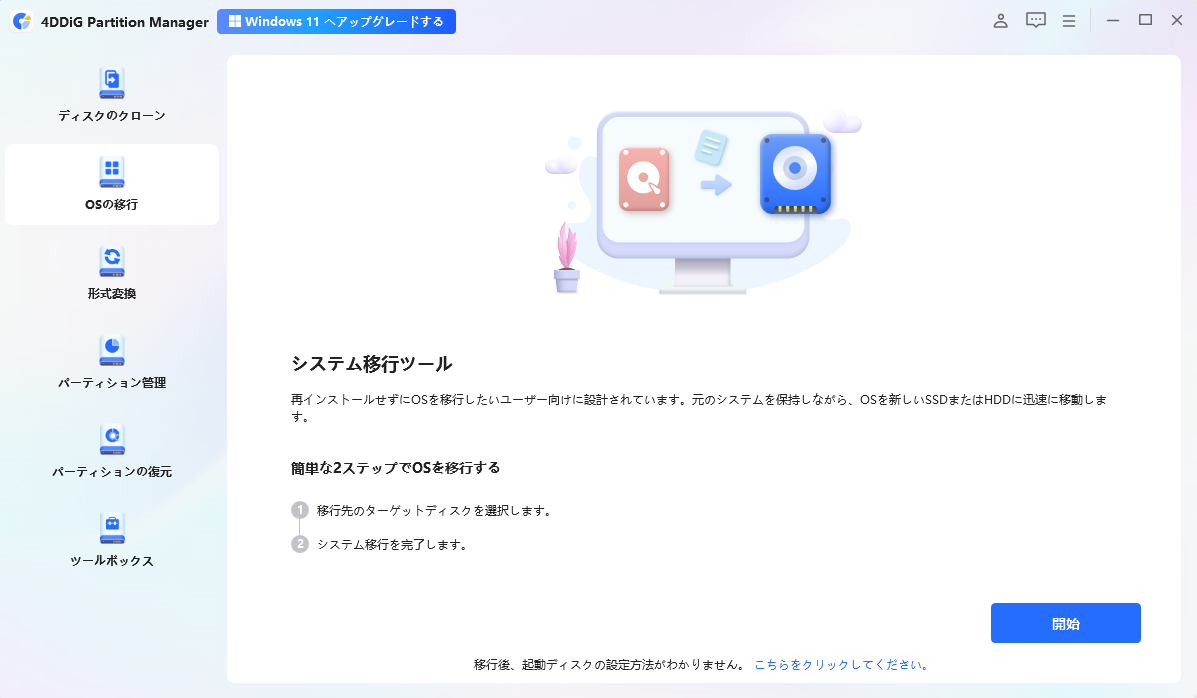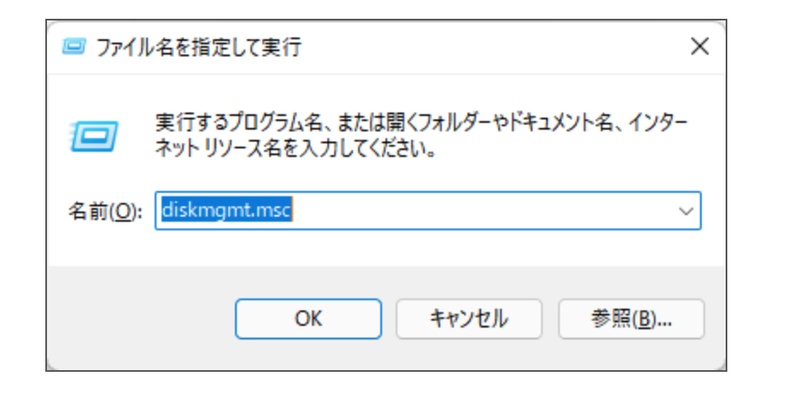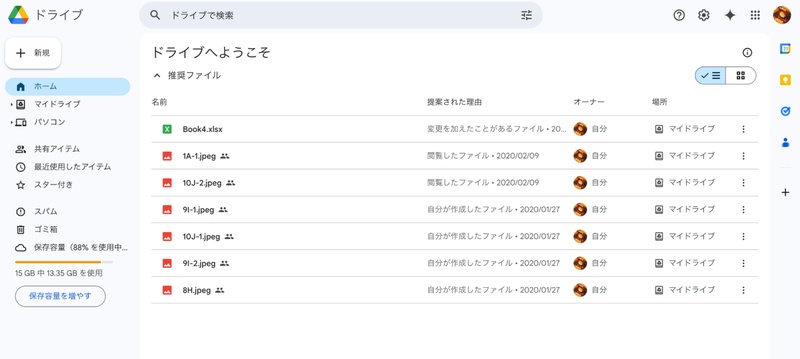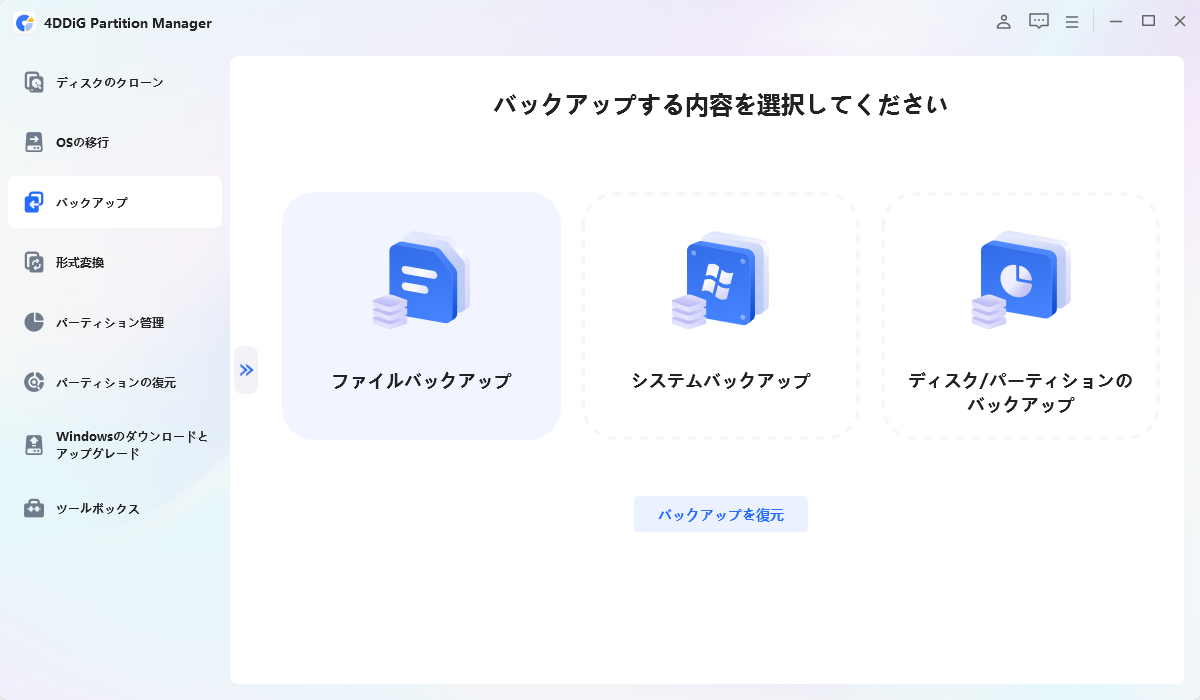パソコンの起動速度やデータ処理を高速化したいと考えたとき、多くのユーザーが選ぶのが「Intel SSD」への換装です。ただし、OSやデータを一からインストールし直すのは手間がかかります。そんなとき便利なのが「クローンソフト」です。本記事では、Intel ssdに最適なクローンソフトとその使い方を紹介します。
Part1:Intel SSDをクローンするメリットとは?
Intel SSDへデータをクローンすることで得られるメリットは次の通りです:
-
システム環境をそのまま移行できる OS、アプリケーション、設定ファイルなどを丸ごとコピーできるため、新しいIntel ssdでの作業がすぐに可能です。
-
時間と手間を大幅に削減 再インストールの手間が不要なので、業務環境や個人設定を維持したままスムーズにSSDへ移行できます。
-
パフォーマンス向上 Intel SSDは信頼性と読み書き速度に優れており、HDDや旧型SSDから移行することで起動時間や操作性が格段に向上します。
Part2:Intel純正ソフト「Intel Data Migration Software」はどうなった?
かつてはIntel純正のクローンソフトとして「Intel Data Migration Software」が提供されていました。このソフトウェアはAcronisベースで、Intel SSDへの移行に特化していたため、一定の人気を誇っていました。
しかし現在、このソフトは公式サイトからの提供が終了しており、Intelの新しいSSDに対応していない場合があります。また、サポートも終了しているため、今後の互換性が不安視されています。
そこで注目したいのが、Intel SSDにも対応し、誰でも簡単に使える最新のクローンソフトです。
Part3:Intel SSD対応クローンソフトおすすめ
1. 4DDiG Partition Managerとは
4DDiG Partition Managerは、ディスクやパーティションの管理を簡単かつ効率的に行えるソフトウェアで、特に初心者にも優しい設計が特徴です。SATA、NVMe(M.2)SSDのクローン作成からOS移行、パーティションの結合・分割・フォーマット・削除といった操作まで、これ1本で対応できます。
Intel製SSDをはじめ、外付け・内蔵を問わずさまざまなストレージデバイスに対応しており、HDDからSSD、SATAからNVMe(M.2)まで幅広くサポートしています。
-
ワンクリックでディスクを丸ごとクローン 複雑な設定は不要で、数クリックでHDDや旧SSDの内容を丸ごと新しいIntel SSDにクローンできます。OSやアプリ、個人データをすべてそのまま移行可能です。
-
OSが入ったディスクのクローンにも完全対応 ブート可能なシステムドライブのクローンも簡単。OSを再インストールすることなく、すぐに新しいSSDで起動できるため、作業効率が格段にアップします。
-
最新ストレージ技術に対応 SATA接続はもちろん、M.2インターフェースやNVMe SSDにも対応しており、Intel製の高速SSDへの換装にも最適です。
-
日本語対応の直感的な操作画面 インターフェースはすべて日本語対応で、専門用語に不慣れなユーザーでも安心。ウィザード形式の案内に従っていくだけで、誰でも簡単に操作できます。
-
安全設計で安心 データ消失を防ぐためのプレビュー機能や確認画面があり、操作ミスを防げる配慮も万全です。
2. クローンソフトを使ったIntel SSDへのコピー手順
以下は、4DDiG Partition Managerを使ってインテル ssdへシステムディスクをクローンする方法です。
安全なダウンロード
-
外部ディスクをコンピュータに接続し、4DDiG Partition Managerをダウンロードしてインストールします。その後、アプリケーションを起動し、「システムディスクのクローン」を選択してください。

-
ソースディスクからクローンデータを受け取るターゲットディスクを選択し、「次に」ボタンをクリックします。(ソースディスクはシステムディスクで、ターゲットディスクは接続したディスクがデフォルトで選ばれます。)

-
次に、クローンディスクの効果を示すプレビューインターフェースが表示されます。ソースディスクのパーティションはデフォルトでターゲットディスク全体を占め、両側のハンドルをドラッグしてクローンパーティションのサイズを変更できます。プレビューが正しいことを確認したら、「開始」ボタンをクリックしてクローン操作を開始します。

-
ディスクのクローン作成が完了するまで待ちます。クローン作成の速度は、ソースディスクのサイズによって異なります。 他の操作を実行したり、現在の操作を中断したりせず、しばらくお待ちください。

パソコン2台分のライセンスが登場し、ディスク管理がより便利に!
まとめ
インテル SSDへのクローン作業によって、これまでのパソコン環境をそのままスムーズに引き継ぐことができます。従来の純正ソフトがサポートを終了した今、4DDiG Partition Managerは信頼性と使いやすさを兼ね備えた、非常に優れた選択肢です。OSやファイルをまとめて安全に移行したい方は、まずは一度お試しください。
詳しい手順やダウンロードは、こちらの[4DDiG Partition Managerの公式ページ]をご覧ください。
安全なダウンロード

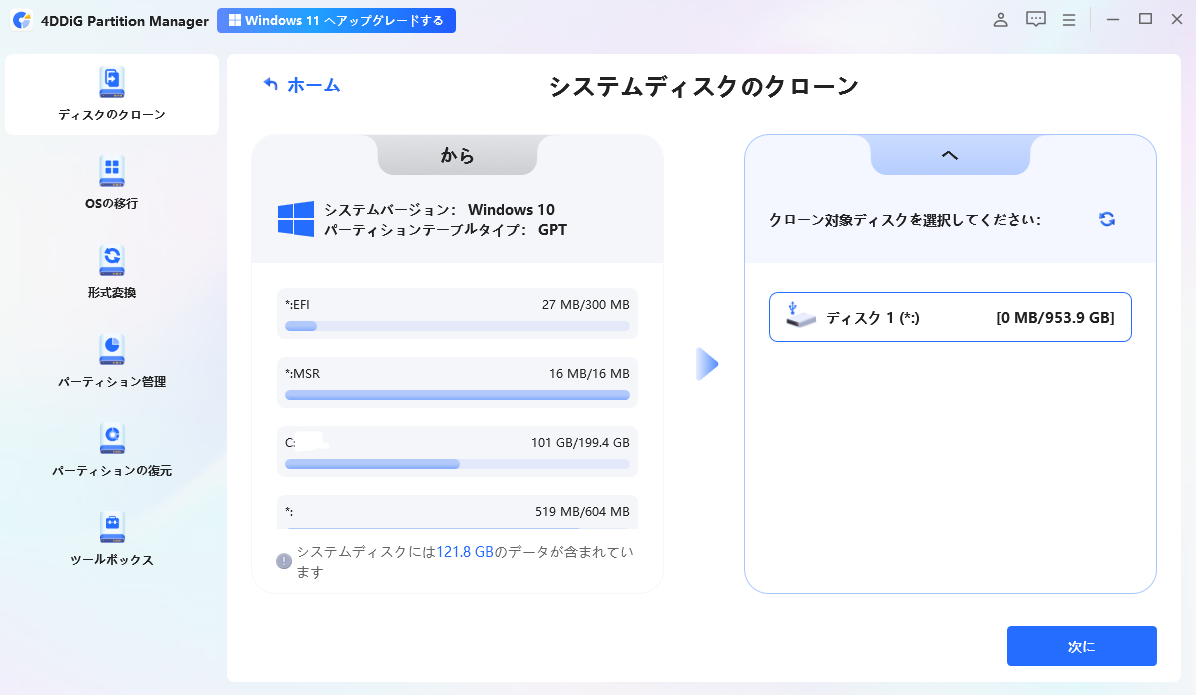
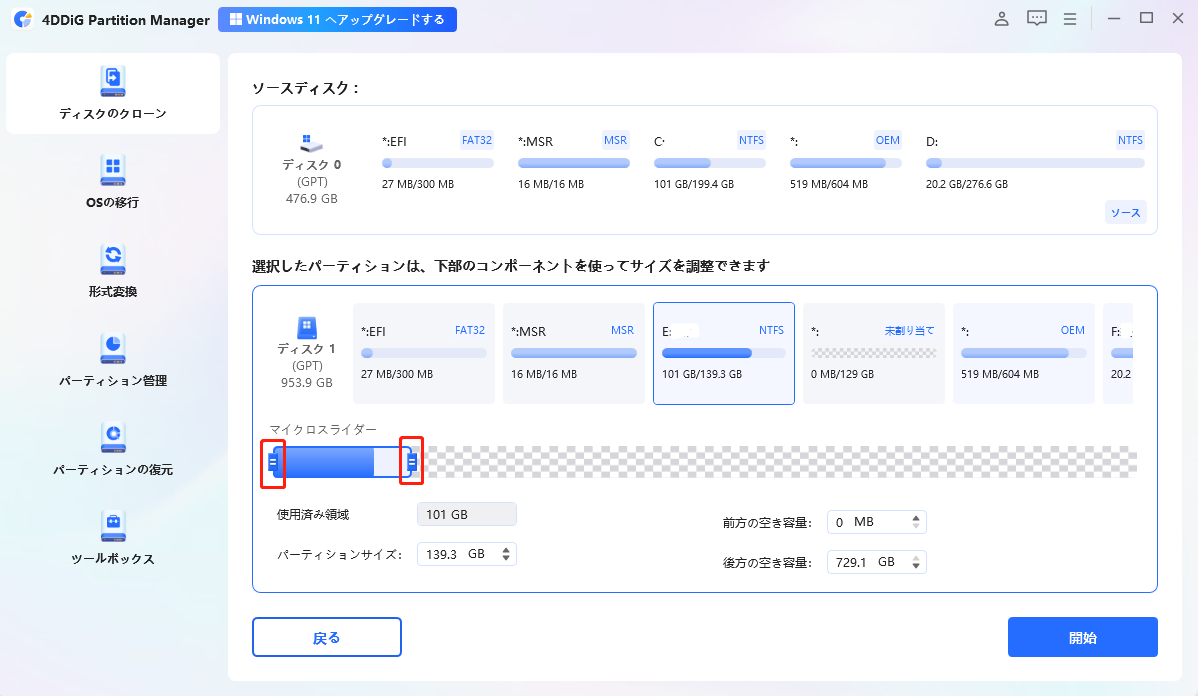
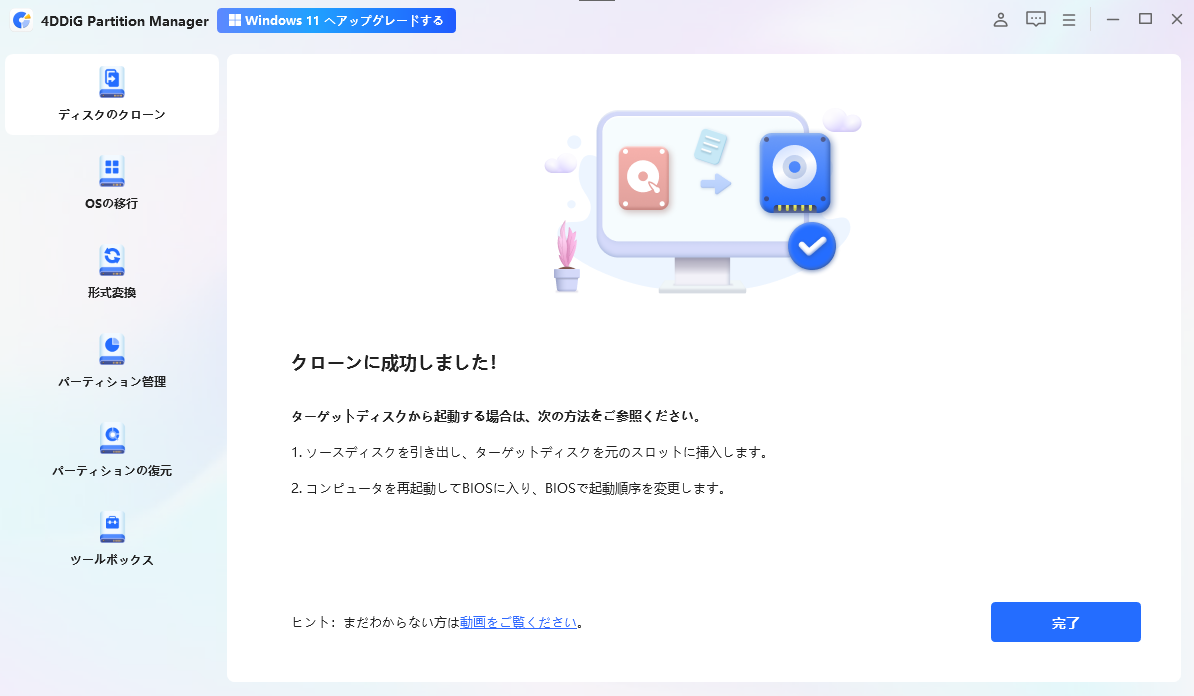

 ChatGPT
ChatGPT
 Google AI モード
Google AI モード
 Perplexity
Perplexity
 Grok
Grok